Features:
Microsoft Office 2016 ProPlus Insider Build 16.0.7712.1000[EN-ไทย-JP] + VisioPro[EN] + ProjectPro[EN] x86x64 (21Dec2016) by W.Z.T.
Software Version: 16.0.7628.1000
Language: English, ไทย, Japanese
Architecture : 32-bit(x86) and 64-bit(x64)
Activator: Included
Composition of assembly:
Microsoft Office Professional Plus 2016
- Word 2016
- Excel 2016
- Access 2016
- Outlook 2016
- OneNote 2016
- PowerPoint 2016
- Publisher 2016
- Skype for Business 2016
- OneDrive for Busines 2016
Visio Professional 2016
Project Professional 2016
Checksums:
Name: en-th-jp_office_2016_proplus_insider_16.0.7712.1000_x86x 64_21Dec2016.iso
Size: 3.30 GB (3,550,248,960 bytes)
CRC32: 0cf659c3
MD4: 530891154fd0e02385fade961c19226f
MD5: dc5f6a13215582f342de5d5f8ed1e1b9
SHA-1: 6159d7e4f8902f8ae88ad6ededc19ba9830ab9f5
Bonus folder
Uninstall Office 2003
Uninstall Office 2007
Uninstall Office 2010
Uninstall Office 2013, 2016, 365
Installation:
Delete any previously installed version using the provided uninstallers (Bonus folder) and reboot if required.
Mount / burn / extract ISO file.
Install Office 2016.
Once finished installing ALL products, activate in Menu Tab[Utilities].
วิธีการติดตั้ง:
1. ดับเบิลคลิก Setup.exe จะได้ตามรูปข้างล่าง
2. เลือกติดตั้งเฉพาะที่ท่านต้องการได้ ตามรูปข้างล่าง(ตัวอย่าง Word กับ Excel, English-ไทย-Japanese, 64-bit)
3. คลิกปุ่ม[Install Office] จะได้ตามรูปข้างล่าง
4. รอจนติดตั้งเสร็จ จะได้ตามรูปข้างล่าง คลิกปุ่ม[Close]
5. ต่ออินเทอร์เน็ต เปิดโปรแกรม 1 ครั้งแล้วปิด กลับมาหน้าต่างInstall=>เลือก Menu Tab[Utilities]=>คลิกปุ่ม[Activate Office] จะได้ตามรูปข้างล่าง
6. เปิดโปรแกรมดูว่าActivatedหรือยังและเป็นเวอร์ชั่นอะ ไร ตามรูปข้างล่าง
7. สลับเมนูภาษาอังกฤษ=>ภาษาไทย ต้องเปิด ExcelหรือWord แล้วคลิกFile=>Options=>Language ตามรูปข้างล่าง
8. หน้าตาเมนูภาษาไทย ตามรูปข้างล่าง
9. สลับเมนูภาษาไทย=>ภาษาญี่ปุ่น ต้องเปิด ExcelหรือWord แล้วคลิกไฟล์=>ตัวเลือก=>ภาษา ตามรูปข้างล่าง
10. หน้าตาเมนูภาษาญี่ปุ่น ตามรูปข้างล่าง
http://www.filecondo.com/dl.php?f=P5e1b9bkuTQ4
http://www.filecondo.com/dl.php?f=ndc5f61Cm7Bj
สรุปผลการค้นหา 1 ถึง 1 จากทั้งหมด 1
Threaded View
-
12-28-2016 01:45 PM #1
 Microsoft Office 2016 ProPlus Insider Build 16.0.7712.1000[EN-ไทย-JP] + VisioPro[EN] + ProjectPro[EN] x86x64 (21Dec2016) by W.Z.T. Included Activator
Microsoft Office 2016 ProPlus Insider Build 16.0.7712.1000[EN-ไทย-JP] + VisioPro[EN] + ProjectPro[EN] x86x64 (21Dec2016) by W.Z.T. Included Activator
-
The Following User Says Thank You to Duckload.us For This Useful Post:
F2UMaH6398 (12-29-2016)
ข้อมูลกระทู้
Users Browsing this Thread
ในขณะนี้มี 1 ท่านดูกระทู้อยู่. (0 สมาชิกและ 1 ผู้เยี่ยมชม)
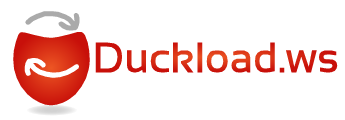

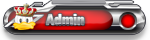

















 อ้างอิงข้อความ
อ้างอิงข้อความ